Cuando se trata de sistemas de seguridad, los usuarios rara vez consideran eliminar grabaciones de sus dispositivos. Sin embargo, por una razón u otra, tendrá que eliminar sus videos tarde o temprano. Te sentirás aliviado al saber que esta tarea es simple y que cualquiera puede completarla. Borrar grabaciones de Swann DVR no requiere conocimientos técnicos ni informáticos. Incluso si elimina accidentalmente grabaciones de su cámara de seguridad Swann, es fácil realizar la recuperación de datos de Swann DVR.
¿Por qué deberían eliminarse las grabaciones de seguridad de Swann?
La primera razón por la que debe eliminar las grabaciones de seguridad de Swann es para hacer espacio en su disco duro. Cuando continúe utilizando el mismo almacenamiento a lo largo del tiempo, se quedará sin espacio y deberá comprar almacenamiento adicional. La eliminación de imágenes de CCTV innecesarias, por otro lado, ayuda a mantener una buena higiene de seguridad.
Aunque puede configurar su almacenamiento para reemplazar automáticamente videos antiguos por otros nuevos, esto puede causar problemas de rendimiento. Sus videos pueden corromperse; En algunos casos, es posible que no se guarden debido a problemas de hardware.
Cómo eliminar imágenes de la cámara de seguridad de Swann
Como se indicó anteriormente, existen varios métodos para eliminar imágenes de DVR, pero nos centraremos en el más simple. Después de todo, quieres hacer esto rápidamente y estar en camino. Pero antes de que pueda eliminar grabaciones, debe obtener su DVR Swann y conectarlo a un monitor o un televisor.
Encienda su DVR y proporcione su contraseña y nombre de usuario para acceder a su menú principal.
Cómo eliminar grabaciones de Swann usando DVR / NVR
Una vez que haya iniciado sesión en su DVR, el proceso es bastante simple. Esto es lo que debe hacer para eliminar los videos de Swann DVR:
- Paso 1: Seleccione la opción Configuración o Ajustes en el menú principal. Puede tener una u otra, dependiendo de la versión del DVR.
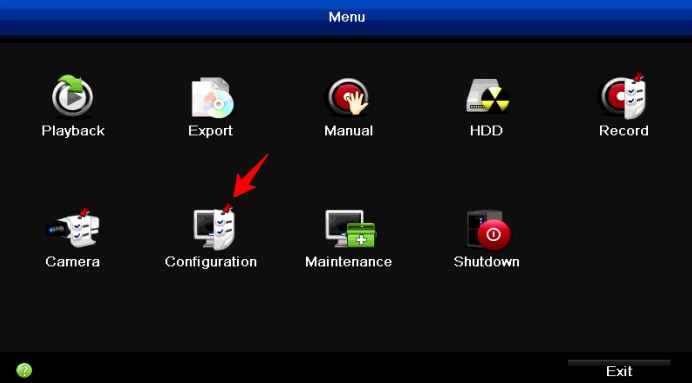
- Paso 2: Cuando llegue a la siguiente ventana, verá su disco duro conectado al DVR. Ábralo y verá una lista de vídeos.
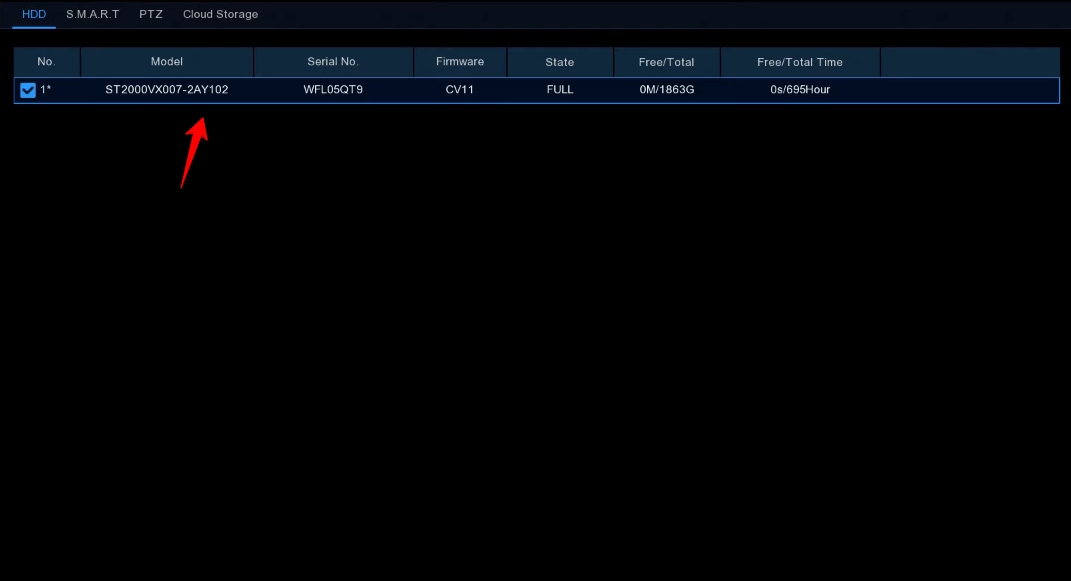
- Paso 3: A la izquierda, verá una lista de videos. Seleccione los que desea eliminar y presione Eliminar.
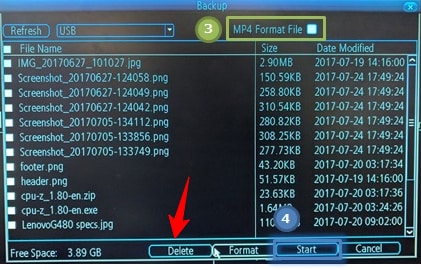
Cómo eliminar todas las imágenes de la cámara de seguridad Swann (formato HDD)
Además de borrar vídeos individuales de tu DVR, puedes formatear el disco duro que contiene tus vídeos y borrarlos todos a la vez. Por supuesto, primero debes conectar tu DVR a un monitor e iniciar sesión en tu cuenta para poder realizar estas acciones. Así es como se hace:
- Paso 1: Inicie su sistema de seguridad Swann y haga clic en Dispositivo.
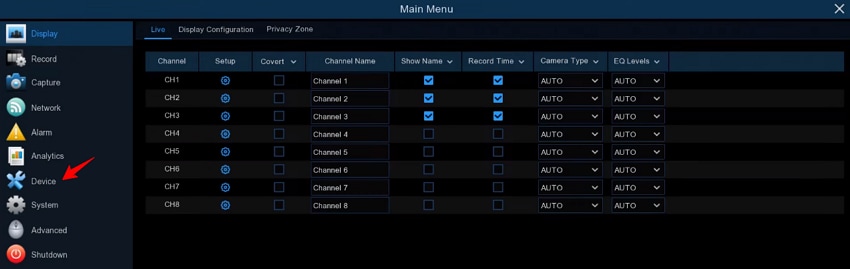
- Paso 2: Haga clic en la casilla situada junto al disco duro que desea formatear y haga clic en Formatear disco duro en la parte inferior de la pantalla.
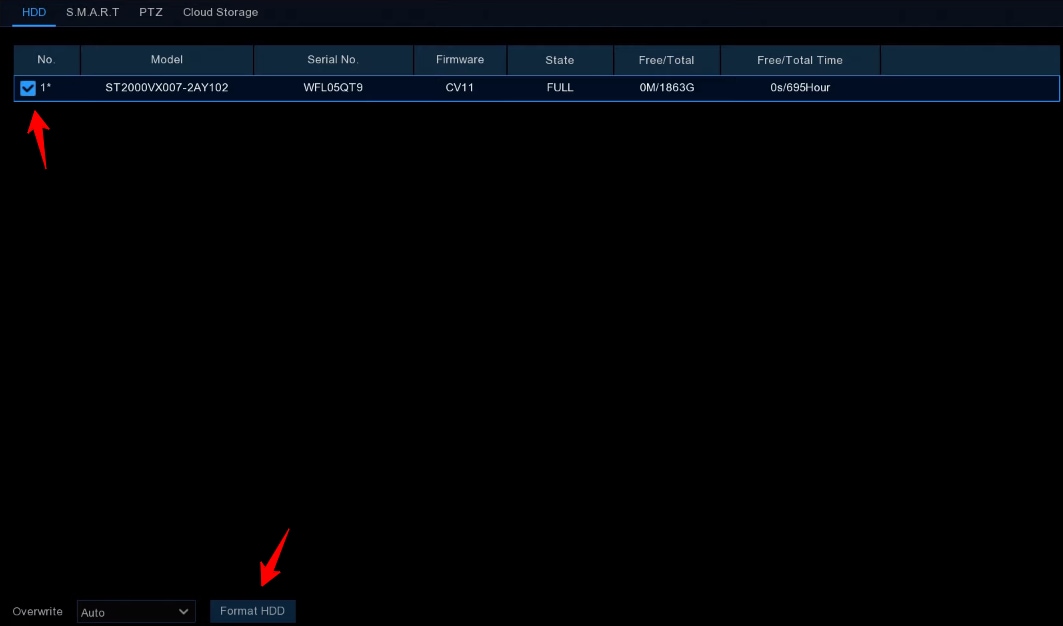
- Paso 3: Haga clic en Aceptar cuando aparezca la ventana de aviso y espere un par de minutos hasta que se formatee la unidad. Recuerde que esto eliminará todos sus archivos en ese disco duro.
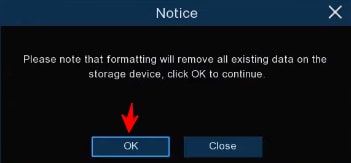
Cómo recuperar grabaciones de Swann DVR borradas accidentalmente
Borrar grabaciones de CCTV Swann tiene varias ventajas, pero es posible que borre sin darse cuenta un vídeo que no sabía que necesitaba. Por eso es fundamental contar con un plan de copias de seguridad. Cuando sufra una pérdida de vídeo Swann, podrá encontrar fácilmente una herramienta de recuperación de datos de nivel profesional para recuperar esos valiosos vídeos.
Al mismo tiempo, los vídeos pueden corromperse por diversas razones. Una herramienta de recuperación de datos DVR también puede ayudarle en estas situaciones.
Utilice una herramienta de recuperación de datos Swann DVR
Una de las mejores herramientas de recuperación de datos para imágenes de Swann DVR es Wondershare Recoverit. Ha sido seleccionado como Líder en Recuperación de Datos por los usuarios de G2.
Para Windows 7 o posterior
Para macOS 10.10 o posterior
Wondershare Recoverit funciona con las últimas grabadoras DVR Swann, escaneando efectivamente todos los datos y recuperando video. Puede identificar fragmentos de metraje y volver a ensamblarlos en un solo video. Al mismo tiempo, este software le permite obtener una vista previa de los videos antes de recuperarlos, por lo que siempre puede encontrar las imágenes de CCTV de Swann correctas que desea recuperar.
Su opción de recuperación avanzada le permite realizar un escaneo profundo de su dispositivo de cámara y funciona con todos los formatos de archivo CCTV más populares.
Cómo recuperar datos de Swann con Wondershare Recoverit
Wondershare Recoverit es una excelente opción porque es fácil de usar y cualquiera puede usarlo para recuperar datos de Swann DVR. Antes de recuperar tus videos, conecta el disco duro a tu computadora e instala Recoverit. Estos son los pasos:
Para Windows 7 o posterior
Para macOS 10.10 o posterior
- Paso 1: Inicia Wondershare Recoverit y selecciona Recuperación mejorada
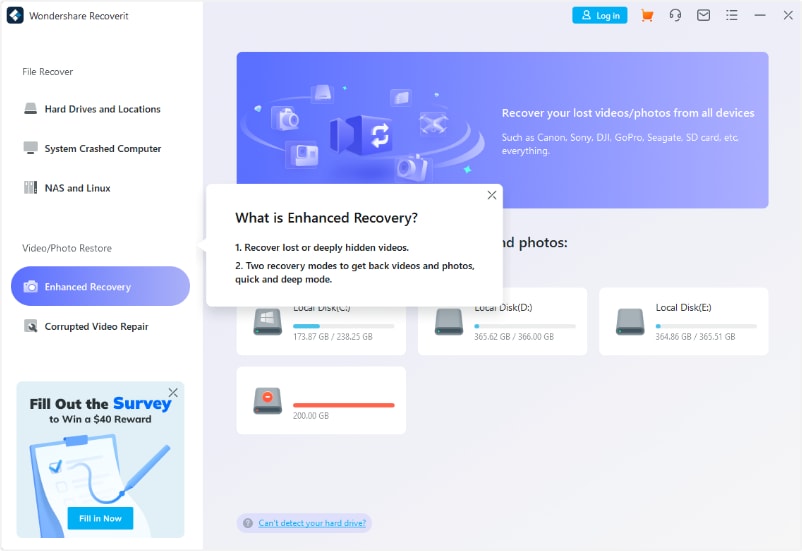
- Paso 2: Seleccione la unidad desde la que desea recuperar sus vídeos Swann en la siguiente ventana.
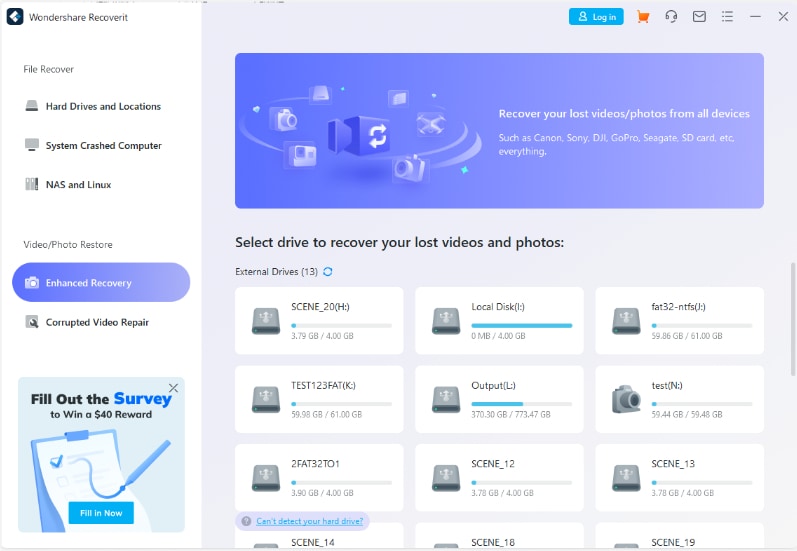
- Paso 3: Seleccione los tipos de archivos de vídeo para la exploración profunda y haga clic en Iniciar. Wondershare Recoverit realizará un Escaneo Profundo y un Escaneo Rápido simultáneamente.

- Paso 4: Una vez que se completa el escaneo, puede obtener una vista previa de los videos haciendo clic en la miniatura.
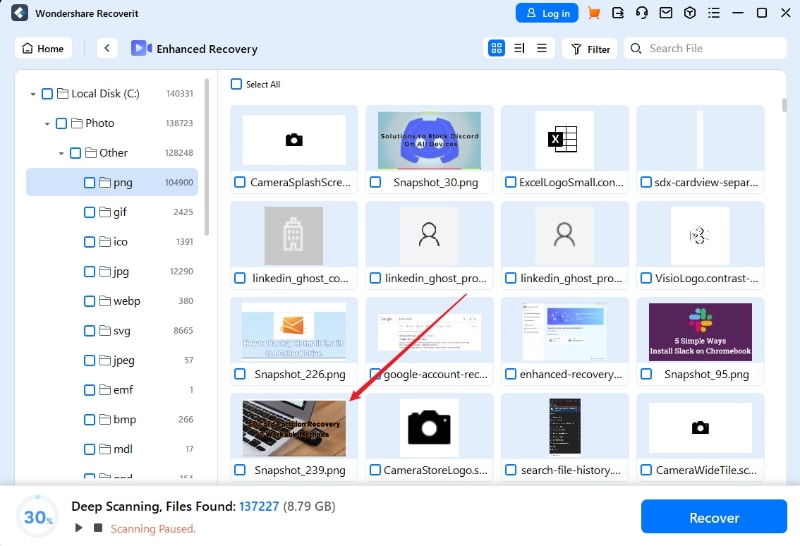
- Paso 5: cuando haya obtenido una vista previa de los videos, seleccione los que desea recuperar y haga clic en Recuperar en la parte inferior derecha de la pantalla. Seleccione la ubicación donde desea recuperar los videos y espere hasta que se completen.

Para Windows 7 o posterior
Para macOS 10.10 o posterior
Conclusion
Esperamos que este artículo le haya enseñado a eliminar correctamente las grabaciones de vídeovigilancia de Swann. Incluso si no vas a borrar vídeos, deberías tener a mano una herramienta de recuperación de datos para asegurarte de no perder ninguna grabación importante.
